
Imprime des documents stockés.
Web Image Monitor permet d'imprimer des documents stockés dans le Serveur de Documents depuis votre ordinateur.
![]() Sélectionnez un document à imprimer.
Sélectionnez un document à imprimer.
Si un mot de passe est défini, saisissez ce mot de passe puis appuyez sur [OK].
![]() Si vous imprimez deux ou plusieurs documents en même temps, répétez l'étape 1.
Si vous imprimez deux ou plusieurs documents en même temps, répétez l'étape 1.
Vous pouvez imprimer jusquà 30 documents.
![]() Pour définir les critères d'impression, appuyez sur [Vers écran impress.].
Pour définir les critères d'impression, appuyez sur [Vers écran impress.].
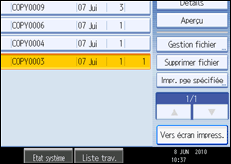
L'écran de confirmation d'impression apparaît. Le nom d'utilisateur du document, le nom du document et l'ordre d'impression du document sont affichés.
![]() Saisissez le nombre de copies imprimées sur le pavé numérique.
Saisissez le nombre de copies imprimées sur le pavé numérique.
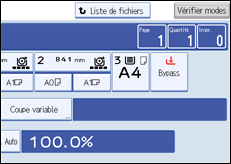
La quantité maximale qui peut être paramétrée est 99.
![]() Appuyez sur la touche [Départ].
Appuyez sur la touche [Départ].
L'impression commence.
![]()
Vous pouvez rechercher le document cible à l'aide de [Nom utilisateur] ou [Nom fichier] à gauche de l'écran. Pour plus d'informations sur la recherche d'un document cible, reportez-vous à « Recherche de documents stockés ».
Vous pouvez trier les documents par nom d'utilisateur, nom de fichier ou date de création. Imprimez l'élément devant servir au tri en haut de la liste.
Pour annuler la sélection, appuyez sur la touche (en surbrillance) sélectionnée.
Certains documents sélectionnés ne sont pas imprimés en raison d'une différence de taille ou de résolution.
Lors du changement de l'ordre d'impression, annulez la mise en valeur et précisez l'ordre correctement.
Une pression sur la touche [Effacer modes] annule chaque sélection.
Une pression sur [Ordre] affiche les documents sélectionnés dans l'ordre d'impression.
Les fonctions de copie et d'impression conservent les critères d'impression définies après la fin de l'opération et les appliquent à l'impression suivante.
Si plusieurs documents sont définis, les critères d'impression sont stockées avec le premier document mais pas avec les autres documents.
Les paramètres suivants sont disponibles pour les critères d'impression. Pour les sorties d'impression, reportez-vous à « Copie de Base » et « Copie Avancée ».
Réduct°/Agrand. (Réduction/Agrandissement prédéfini, Zoom, Taux fin, Réduct./Agrand. Auto)
Tampon (Numérot. arrière-plan, Tampon prédéfini, Tampon utilisateur, Tampon date, Pagination)
Ajuster posit° impr.
Finition (Trier, Tri rotat°)
Coupe variable
Emplacmnt sortie impr.
Densité
Magasins papier
Nombre de copies
Lors de l'impression de plusieurs copies avec la fonction Trier sélectionnée, vous pouvez confirmer la finition en imprimant une seule copie. Pour en savoir plus sur la fonction d'impression d'épreuve, reportez-vous à « Impression d'épreuve ».
Si vous imprimez plusieurs documents en même temps, vous pouvez les imprimer comme un seul document continu en précisant l'ordre d'impression.
Si vous imprimez plusieurs documents en même temps, les critères d'impression du premier document s'appliquent aux autres documents.
Si deux ou plusieurs documents sont sélectionnés, appuyez sur [![]() ] [
] [![]() ] pour confirmer le nom d'utilisateur, le nom du document, et l'ordre d'impression du document.
] pour confirmer le nom d'utilisateur, le nom du document, et l'ordre d'impression du document.
Appuyer sur [Liste des fichiers ] rétablit la page de sélection de document.
Vous pouvez modifier la quantité maximale d'impressions sous Nombre max. de copies dans Outils utilisateur. Pour plus d'informations sur Nombre max. de copies, reportez-vous à « Caractéristiques générales ».
Web Image Monitor permet d'imprimer un document stocké dans le Serveur de Documents depuis votre ordinateur. Pour en savoir plus sur la méthode de démarrage de Web Image Monitor, reportez-vous à « Afficher des documents stockés avec Web Image Monitor ».
![]()